首先需要有两块网卡,分别接到两个路由上。下面是双网卡的网络IP地址配置示例:
外网地址设置 (查看IP命令:ipconfig /all)
本地IP地址:192.168.1.1
子网掩码:255.255.255.0,
网关:192.168.1.1
内网地址设置:
本地IP地址:192.168.42.129
子网掩码:255.255.255.0
网关:192.168.42.132
按正常的设置每块网卡的ip(或通过DHCP自动获取),再cmd下使用route print查看时会看到。即指向0.0.0.0的有两个网关,这样就会出现路由冲突,两个网络的访问都会出现问题。我们需要手动配置路由,才能实现同时访问两个网络。运行cmd(win7/8需要管理员权限)。
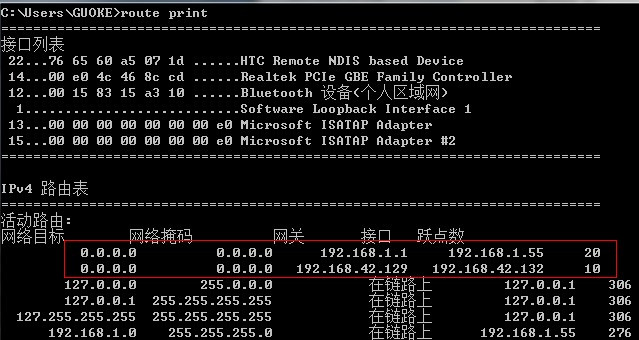
第一步:route delete 0.0.0.0 ::删除所有的0.0.0.0的路由
第二步:route -p add 0.0.0.0 mask 0.0.0.0 mask 192.168.1.1 ::添加0.0.0.0网络路由,这个是缺省时路由用192.168.1.1,加上-p的目的是设为静态(永久)路由,防止下次重起时配置消失。
第三步:route -p add 192.168.42.0 mask 255.255.255.0 192.168.42.132 ::添加192.168.42.0网段路由为192.168.42.132内网路由,可以根据需要调整ip段和子网掩码太到多网段内网路由的效果。
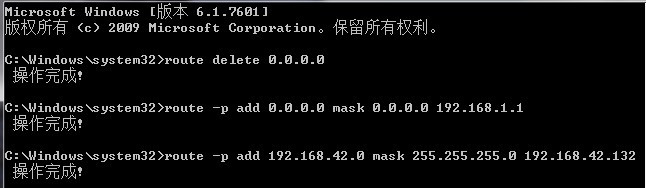
执行后,永久路由就多了二项了,如下图所示:
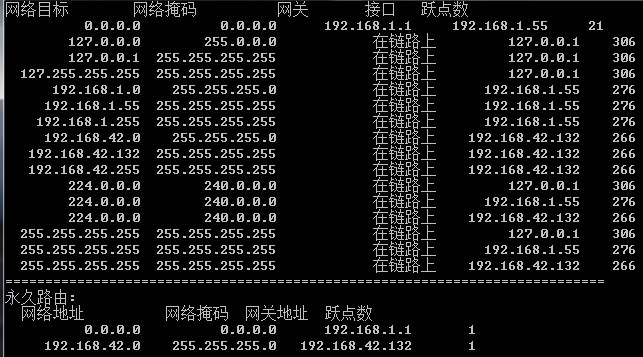
双网卡同时上内外网设置教程
因为上面我们添加的是静态路由,所以,重起后,tcp/ip设置里的默认网络会成为活动网关,这样也会造成路由冲突,所以,需要把内网的tcp/ip设置里的网关去掉。
——————————————————————————————————————————————
.bat文件内容
route delete 0.0.0.0
route delete 10.0.0.0
route add 0.0.0.0 mask 0.0.0.0 10.22.64.1
route add 10.0.0.0 mask 255.0.0.0 10.30.214.1
10.22.64.1 –外网的默认网关
10.30.214.1 –内网的默认网关
route delete 0.0.0.0
route delete 10.0.0.0
route add 0.0.0.0 mask 0.0.0.0 192.168.43.1
route add 192.0.0.0 mask 255.0.0.0 192.168.199.1
@rem 10.22.64.1/192.168.43.1 --外网的默认网关
@rem 10.30.214.1/192.168.199.1 --内网的默认网关